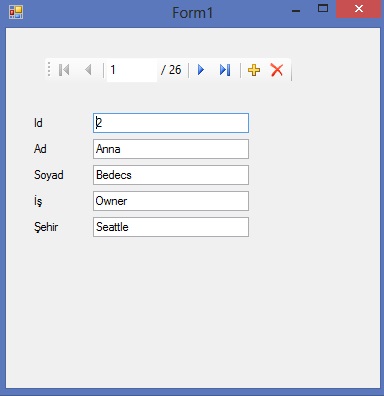


BindingNavigator
Kullanımı
Merhaba arkadaşlar. Bu
makalemizde BindingNavigator kullanarak
veritabanında ki kayıtlar arasında gezinti yapacağız. Formumuza 1 tane
BindingNavigator, BindingSource ve 5 tane TextBox, Label ekleyin.
Navigatorun
BindingSource ünü;
bindingNavigator1.BindingSource = this.bindingSource1;
olacak şekilde BindingSource
bağlayın.
Ekran Çıktıları
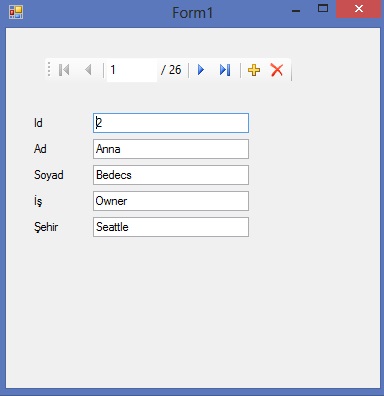
Şekil 1
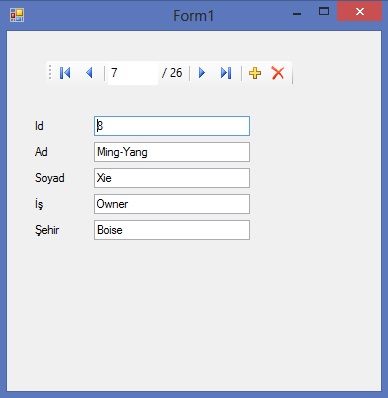
Şekil 2
Form1.cs
using System;
using System.Collections.Generic;
using System.ComponentModel;
using System.Data;
using System.Data.OleDb;
using System.Drawing;
using System.Linq;
using System.Text;
using System.Threading.Tasks;
using System.Windows.Forms;
namespace WindowsFormsApplication1
{
public partial class Form1 : Form
{
public Form1()
{
InitializeComponent();
}
private void Form1_Load(object sender, EventArgs e)
{
bindingNavigator1.BindingSource =
bindingSource1;
OleDbConnection baglan = new OleDbConnection("Provider=Microsoft.Ace.Oledb.12.0;Data
Source= northwind.accdb");
OleDbDataAdapter da = new OleDbDataAdapter();
OleDbCommand cmd = new OleDbCommand();
DataSet ds = new DataSet();
baglan.Open();
cmd.CommandText = "Select ID, FirstName,LastName,JobTitle,City From
Customers ";
da.SelectCommand = cmd;
cmd.Connection = baglan;
da.Fill(ds,"Customers");
bindingSource1.DataSource =
ds.Tables[0];
bindingNavigator1.BindingSource = this.bindingSource1;
txtid.DataBindings.Add(new Binding("Text",
bindingSource1, "ID", true));
txtAd.DataBindings.Add(new Binding("Text",
bindingSource1, "FIRSTNAME", true));
txtSoyad.DataBindings.Add(new Binding("Text",
bindingSource1, "LASTNAME", true));
txtIs.DataBindings.Add(new Binding("Text",
bindingSource1, "JOBTITLE", true));
txtSehir.DataBindings.Add(new Binding("Text",
bindingSource1, "CITY", true));
baglan.Close();
}
}
}
Bir makalenin daha sonuna geldik. Bir sonraki makalede
görüşmek üzere. Bahadır ŞAHİN